Კითხვა
საკითხი: როგორ გამოვასწოროთ შეცდომა „რაღაც არასწორედ“ Spotify-ში?
გამარჯობა. მე ვერ გამოვიყენებ Spotify-ს, რადგან ვღებულობ შეტყობინებას „რაღაც არასწორედ“ როცა ვცდილობ მის გახსნას. Რა უნდა გავაკეთო?
ამოხსნილი პასუხი
Spotify არის მუსიკის სტრიმინგის სერვისის ერთ-ერთი უდიდესი პროვაიდერი, ყოველთვიურად 406 მილიონზე მეტი აქტიური მომხმარებელით, მათ შორის 180 მილიონი გადამხდელი აბონენტი, 2021 წლის დეკემბრის მდგომარეობით. ის გთავაზობთ ციფრული საავტორო უფლებებით შეზღუდულ ჩაწერილ მუსიკას და პოდკასტებს. განსხვავებით ფიზიკური ან ჩამოტვირთვის გაყიდვებისგან, რომლებიც შემსრულებლებს უხდიან ფიქსირებულ ფასს თითო გაყიდულ სიმღერაზე ან ალბომზე, Spotify იხდის ჰონორარებს შემსრულებელთა ნაკადების რაოდენობის მიხედვით, მთლიანი სტრიმინგის სიმღერების პროპორციულად.
სტრიმინგმა სამუდამოდ შეცვალა მუსიკალური ინდუსტრია. მიუხედავად იმისა, რომ Spotify-მა ბევრი კრიტიკა მიიღო არტისტების მხრიდან ჰონორარების არასამართლიანად განაწილების გამო, როგორც ჩანს, რეგულარული მომხმარებლები სარგებლობენ სერვისით. ადამიანებს შეუძლიათ შექმნან დასაკრავი სიები და ადვილად იპოვონ ახალი მუსიკა Spotify-ის კურირებული დასაკრავი სიებიდან და ალგორითმებზე დაფუძნებული დასაკრავი სიებიდან.[1]
თუმცა, ზოგიერთი მომხმარებელი აცხადებს, რომ პრობლემები აქვს Spotify აპის გაშვების მცდელობისას. ადამიანები ამბობენ, რომ იღებენ შეცდომას „რაღაც არასწორედ“ დესკტოპის აპის, ვებ პლეერის ან მობილური აპის გახსნისას. გაურკვეველია, რამ შეიძლება გამოიწვიოს შეცდომა, მაგრამ ის უნდა გამოსწორდეს პრობლემების მოგვარების მარტივი ნაბიჯებით, რომელსაც ჩვენ გთავაზობთ ამ სახელმძღვანელოში. ზოგიერთი ადამიანი აღნიშნავს, რომ შეცდომა გამოწვეული იყო ინტერნეტთან დაკავშირებული პრობლემებით, ამიტომ პირველი რაც უნდა გააკეთოთ არის თუ არა სანდო კავშირის შემოწმება.
Spotify-ში შეცდომა „რაღაც არასწორედ“ შეიძლება გამოწვეული იყოს ქეშით[2] რაც ხშირად მრავალი გაუმართაობის დამნაშავეა. ჩვენ გირჩევთ გამოიყენოთ ტექნიკური ინსტრუმენტი, როგორიცაა ReimageMac სარეცხი მანქანა X9 რომელსაც შეუძლია ქუქიების და ქეშის ავტომატურად გასუფთავება. ამ მძლავრ პროგრამას ასევე შეუძლია გამოასწოროს სისტემის სხვადასხვა შეცდომები, BSOD,[3] დაზიანებული ფაილები და რეესტრის პრობლემები, რაც დაგეხმარებათ სისტემის შეუფერხებლად მუშაობაში.
წინააღმდეგ შემთხვევაში, თუ მზად ხართ დაიწყოთ მექანიკური პრობლემების მოგვარების სახელმძღვანელო, გააგრძელეთ ქვემოთ მოცემული ნაბიჯები ფრთხილად.
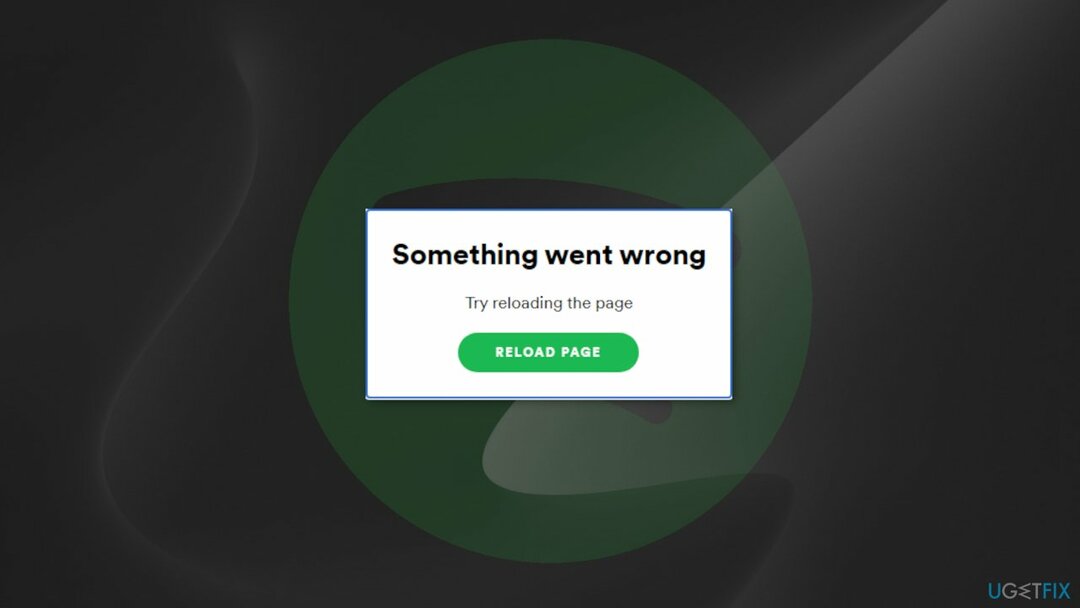
მეთოდი 1. გამოდით და შედით
დაზიანებული სისტემის შესაკეთებლად, თქვენ უნდა შეიძინოთ ლიცენზირებული ვერსია Reimage Reimage.
მობილური:
- შეეხეთ მთავარი
- შეეხეთ პარამეტრები
- გადაახვიეთ ბოლოში
- შეეხეთ გასვლა
- ახლა ისევ შედით სისტემაში
სამუშაო მაგიდა და ვებ პლეერი:
- დააჭირეთ ისარს ზედა მარჯვენა კუთხეში
- აირჩიეთ გასვლა
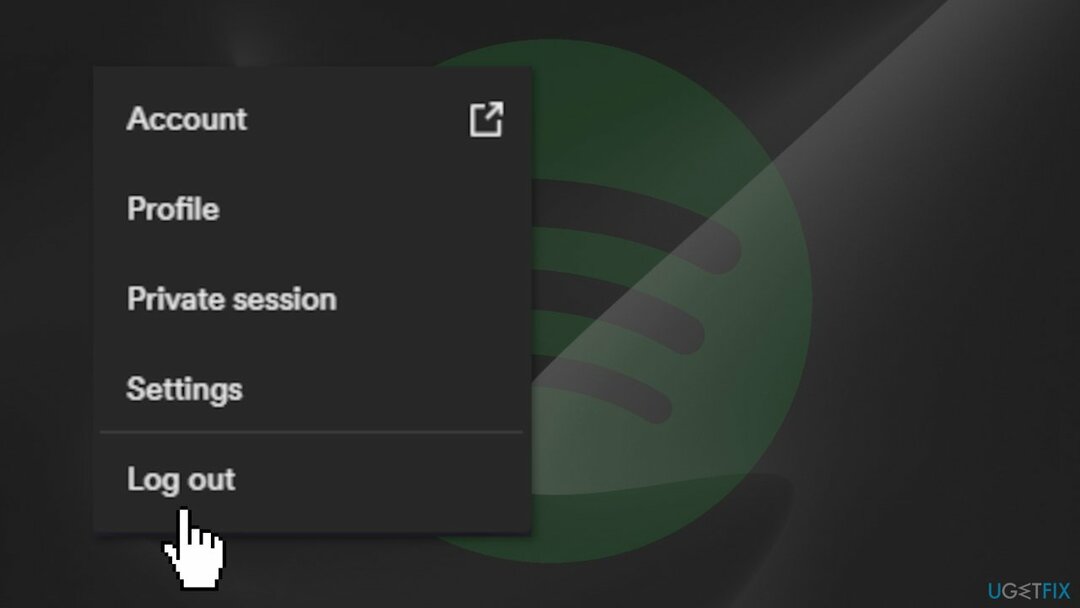
- ახლა ისევ შედით სისტემაში
Spotify.com ვებსაიტზე:
- დააწკაპუნეთ თქვენს პროფილზე ზედა მარჯვენა კუთხეში
- აირჩიეთ LOG OUT
- ახლა ისევ შედით სისტემაში
მეთოდი 2. Ქეშის გაწმენდა
დაზიანებული სისტემის შესაკეთებლად, თქვენ უნდა შეიძინოთ ლიცენზირებული ვერსია Reimage Reimage.
Android:
- შეეხეთ მთავარი
- შეეხეთ პარამეტრები
- შეეხეთ ქეშის წაშლა ქვეშ შენახვა
iOS:
- შეეხეთ მთავარი
- შეეხეთ პარამეტრები
- შეეხეთ შენახვა
- შეეხეთ ქეშის წაშლა
სამუშაო მაგიდა:
- დააწკაპუნეთ ზედა მარჯვენა კუთხეში და აირჩიეთ პარამეტრები
- გადაახვიეთ ქვემოთ ხაზგარეშე შენახვის მდებარეობა რომ ნახოთ სად ინახება თქვენი ქეში
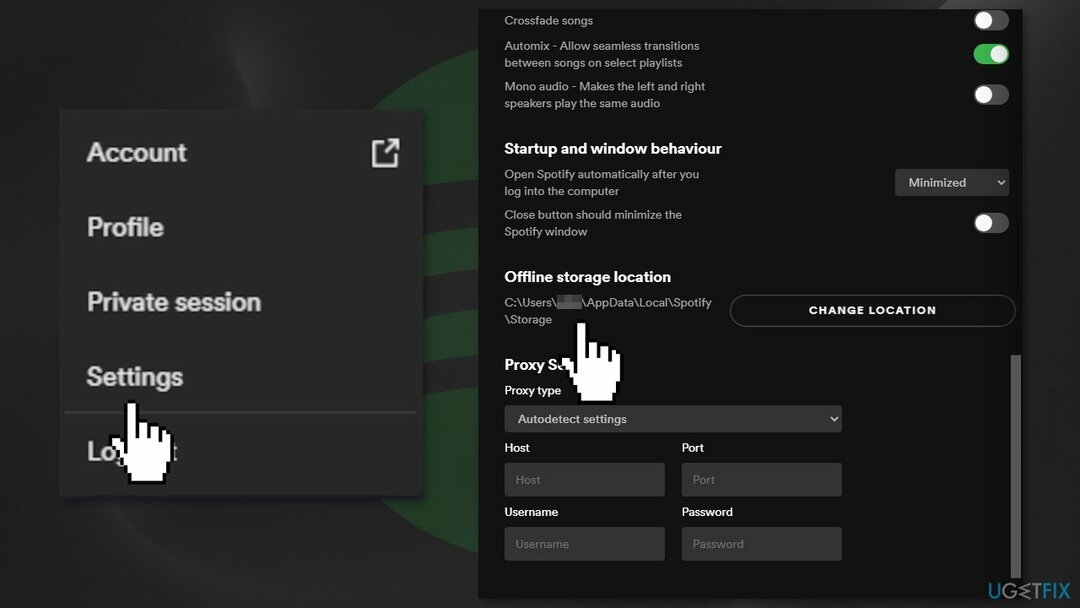
- გადადით ამ საქაღალდეში თქვენს კომპიუტერში
- აირჩიეთ და წაშლა ყველა ფაილი ამ საქაღალდეში
მეთოდი 3. განაახლეთ Spotify
დაზიანებული სისტემის შესაკეთებლად, თქვენ უნდა შეიძინოთ ლიცენზირებული ვერსია Reimage Reimage.
ჩართეთ ავტომატური განახლებები Android:
- Გააღე Google Play Store
- ძიება Spotify
- შეეხეთ სამ წერტილს ზედა მარჯვენა კუთხეში
- Ჩეკი Ავტომატური განახლება.
თუ განახლების ვარიანტი არ არის, თქვენი აპი უახლეს ვერსიაზეა
iOS:
- Წადი პარამეტრები
- შეეხეთ iTunes & App Store
- გადართვა Აპლიკაციაგანახლებები on
სამუშაო მაგიდა:
როდესაც განახლება ხელმისაწვდომია, აპლიკაციის ზედა მარჯვენა კუთხეში მენიუს ღილაკის გვერდით გამოჩნდება ლურჯი წერტილი.
- დააჭირეთ ისრის ღილაკს ზედა მარჯვენა კუთხეში
- აირჩიეთ Განახლება შესაძლებელია. გადატვირთეთ ახლა.
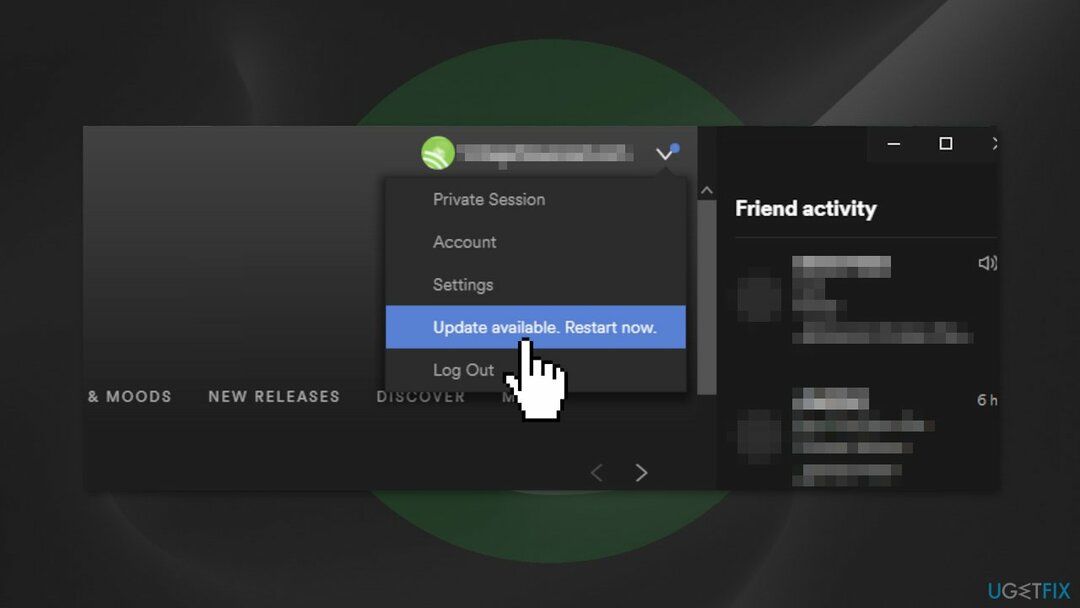
მეთოდი 4. განაახლეთ OS
დაზიანებული სისტემის შესაკეთებლად, თქვენ უნდა შეიძინოთ ლიცენზირებული ვერსია Reimage Reimage.
Android:
- გახსენით თქვენი ტელეფონის პარამეტრების აპი
- ბოლოსთან ახლოს, შეეხეთ სისტემა, მაშინ Სისტემის განახლება
- თქვენ დაინახავთ განახლების სტატუსს. მიჰყევით ნებისმიერ ნაბიჯს ეკრანზე
Windows:
- დააწკაპუნეთ პარამეტრები თქვენი საწყისი მენიუდან და დააწკაპუნეთ განახლება და უსაფრთხოება
- აირჩიეთ ვინდოუსის განახლება მარცხენა პანელიდან და დააწკაპუნეთ Შეამოწმოთ განახლებები ღილაკზე და შემდეგ თქვენი კომპიუტერი შეამოწმებს, ჩამოტვირთავს და დააინსტალირებს ნაპოვნი განახლებებს
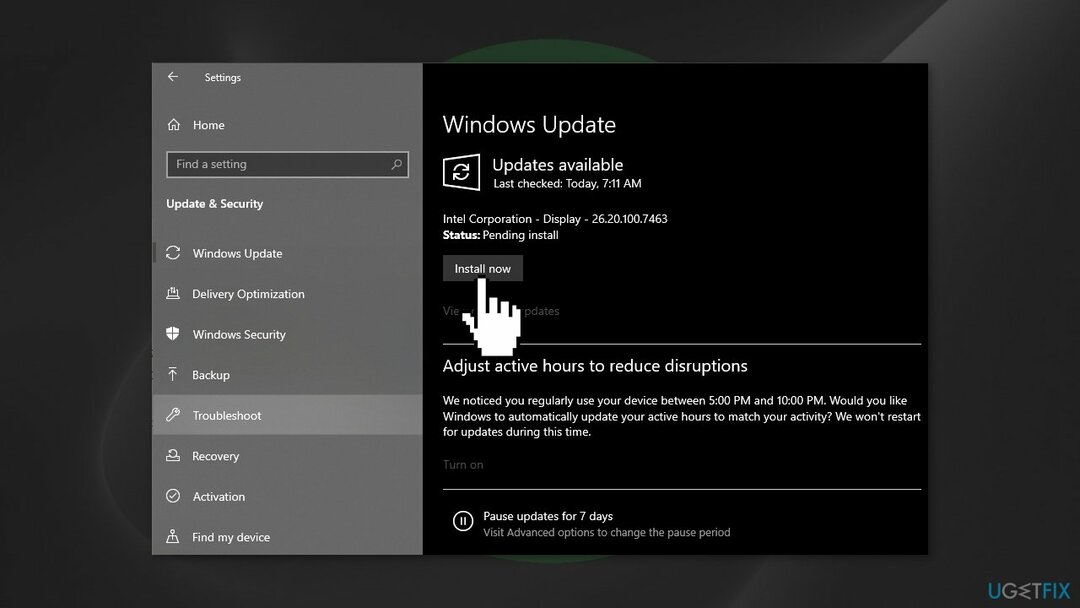
iOS:
- Წადი პარამეტრები > გენერალი, შემდეგ შეეხეთ პროგრამული უზრუნველყოფის განახლება
- თუ ხედავთ პროგრამული უზრუნველყოფის განახლების ორ ვარიანტს, შეეხეთ დააინსტალირე ახლა
მაკი:
- თქვენი ეკრანის კუთხეში Apple მენიუდან აირჩიეთ Sსისტემის პრეფერენციები
- სისტემის პარამეტრების ფანჯარაში დააწკაპუნეთ პროგრამული უზრუნველყოფის განახლება
- დააწკაპუნეთ განაახლეთ ახლა ან განაახლეთ ახლავე
მეთოდი 5. ხელახლა დააინსტალირე Spotify
დაზიანებული სისტემის შესაკეთებლად, თქვენ უნდა შეიძინოთ ლიცენზირებული ვერსია Reimage Reimage.
Android:
- გადადით თქვენს ტელეფონში პარამეტრები
- აირჩიეთ აპები
- იპოვე Spotify თქვენს აპლიკაციების სიაში
- სუფთა ხელახალი ინსტალაციისთვის, შეეხეთ შენახვა, მაშინ მონაცემების გასუფთავება
- შეეხეთ დეინსტალაცია
- Წადი Google Play და დააინსტალირეთ Spotify აპი
Windows:
- დახურვა Spotify
- გადადით Მართვის პანელი
- დააწკაპუნეთ აპები და ფუნქციები
- აირჩიეთ Spotify სიაში და დააწკაპუნეთ დეინსტალაცია
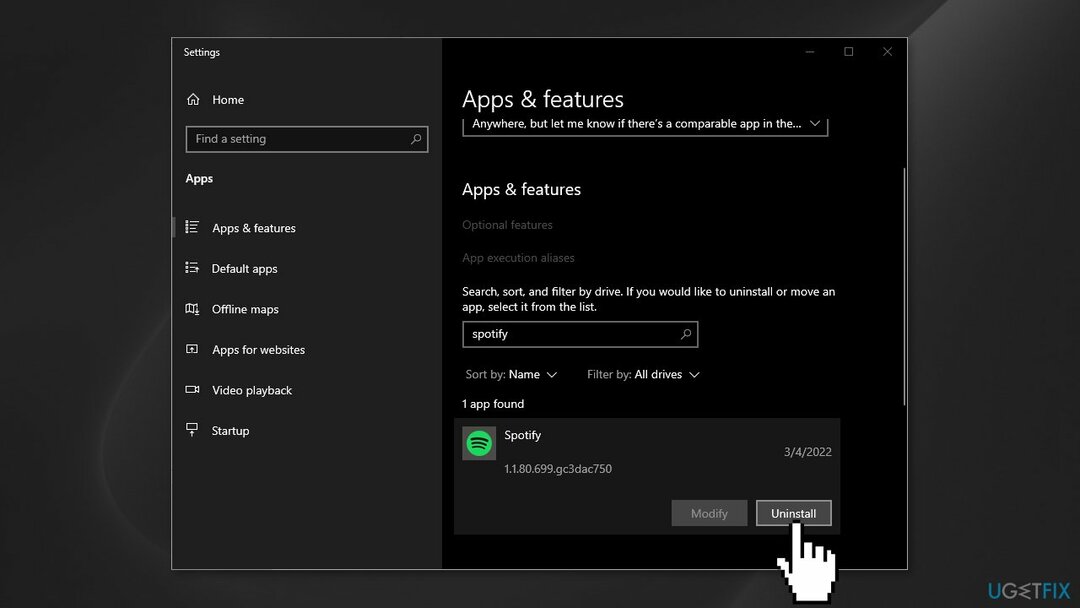
- მიჰყევით ეკრანზე მითითებებს
- ჩამოტვირთვა და დააინსტალირე Spotify
iOS:
- შეეხეთ და გააჩერეთ Spotify აპლიკაციის ხატულა
- შეეხეთ აპის წაშლა, მაშინ წაშლა
- გადადით Აპლიკაციების მაღაზია და დააინსტალირეთ Spotify აპლიკაცია
მაკი:
- თავი დაანებე Spotify
- გახსენით მპოვნელი
- დააწკაპუნეთ წადი მენიუში ზედა, შემდეგ გეჭიროთ ვარიანტი / ალტ დააჭირეთ და აირჩიეთ ბიბლიოთეკა
- გახსენით ქეშები და წაშალეთ com.spotify. კლიენტი საქაღალდე
- დააწკაპუნეთ უკანა ისარს
- გახსენით განაცხადის მხარდაჭერა და წაშალეთ Spotify საქაღალდე
- გახსენით მპოვნელი
- Წადი აპლიკაციები გვერდითი ზოლის მენიუში
- Იპოვო Spotify აპლიკაცია და გადაიტანეთ იგი ნაგავი
- ჩამოტვირთვა და დააინსტალირე Spotify
დამატებითი გამოსწორებები, რომლებიც შეიძლება დაგეხმაროთ Spotify-ში შეცდომის გამოსწორებაში „რაღაც შეცდომა მოხდა:
- გადატვირთეთ თქვენი მოწყობილობა
- გამორთეთ VPN
- მესამე მხარის უსაფრთხოების პროგრამული უზრუნველყოფის გამორთვა
შეაკეთეთ თქვენი შეცდომები ავტომატურად
ugetfix.com გუნდი ცდილობს გააკეთოს ყველაფერი, რათა დაეხმაროს მომხმარებლებს იპოვონ საუკეთესო გადაწყვეტილებები მათი შეცდომების აღმოსაფხვრელად. თუ არ გსურთ ხელით შეკეთების ტექნიკასთან ბრძოლა, გთხოვთ, გამოიყენოთ ავტომატური პროგრამული უზრუნველყოფა. ყველა რეკომენდებული პროდუქტი გამოცდილი და დამტკიცებულია ჩვენი პროფესიონალების მიერ. ინსტრუმენტები, რომლებიც შეგიძლიათ გამოიყენოთ თქვენი შეცდომის გამოსასწორებლად, ჩამოთვლილია ქვემოთ:
შეთავაზება
გააკეთე ახლავე!
ჩამოტვირთეთ Fixბედნიერება
გარანტია
გააკეთე ახლავე!
ჩამოტვირთეთ Fixბედნიერება
გარანტია
თუ ვერ გამოასწორეთ თქვენი შეცდომა Reimage-ის გამოყენებით, დაუკავშირდით ჩვენს მხარდაჭერის ჯგუფს დახმარებისთვის. გთხოვთ, შეგვატყობინოთ ყველა დეტალი, რომელიც, თქვენი აზრით, უნდა ვიცოდეთ თქვენი პრობლემის შესახებ.
ეს დაპატენტებული სარემონტო პროცესი იყენებს 25 მილიონი კომპონენტის მონაცემთა ბაზას, რომელსაც შეუძლია შეცვალოს ნებისმიერი დაზიანებული ან დაკარგული ფაილი მომხმარებლის კომპიუტერში.
დაზიანებული სისტემის შესაკეთებლად, თქვენ უნდა შეიძინოთ ლიცენზირებული ვერსია Reimage მავნე პროგრამების მოცილების ინსტრუმენტი.

წვდომა გეო-შეზღუდულ ვიდეო კონტენტზე VPN-ით
პირადი ინტერნეტი არის VPN, რომელსაც შეუძლია ხელი შეუშალოს თქვენს ინტერნეტ სერვისის პროვაიდერს მთავრობა, და მესამე მხარეები არ აკონტროლებენ თქვენს ონლაინ და საშუალებას გაძლევთ დარჩეთ სრულიად ანონიმური. პროგრამული უზრუნველყოფა გთავაზობთ სპეციალურ სერვერებს ტორენტირებისა და სტრიმინგისთვის, რაც უზრუნველყოფს ოპტიმალურ შესრულებას და არ ანელებს თქვენს სიჩქარეს. თქვენ ასევე შეგიძლიათ გვერდის ავლით გეო-შეზღუდვები და ნახოთ ისეთი სერვისები, როგორიცაა Netflix, BBC, Disney+ და სხვა პოპულარული სტრიმინგის სერვისები შეზღუდვების გარეშე, მიუხედავად იმისა, თუ სად ხართ.
არ გადაიხადოთ გამოსასყიდი პროგრამის ავტორებს – გამოიყენეთ მონაცემთა აღდგენის ალტერნატიული ვარიანტები
მავნე პროგრამების შეტევები, განსაკუთრებით გამოსასყიდი პროგრამები, ყველაზე დიდი საფრთხეა თქვენი სურათებისთვის, ვიდეოებისთვის, სამუშაოსთვის ან სკოლის ფაილებისთვის. იმის გამო, რომ კიბერკრიმინალები იყენებენ დაშიფვრის მძლავრ ალგორითმს მონაცემთა ჩასაკეტად, მისი გამოყენება აღარ იქნება შესაძლებელი, სანამ ბიტკოინში გამოსასყიდი არ გადაიხდება. ჰაკერების გადახდის ნაცვლად, ჯერ უნდა სცადოთ ალტერნატივის გამოყენება აღდგენა მეთოდები, რომლებიც დაგეხმარებათ დაიბრუნოთ დაკარგული მონაცემების ნაწილი მაინც. წინააღმდეგ შემთხვევაში, თქვენ შეიძლება დაკარგოთ ფული, ფაილებთან ერთად. ერთ-ერთი საუკეთესო ინსტრუმენტი, რომელსაც შეუძლია აღადგინოს დაშიფრული ფაილების მინიმუმ ნაწილი – მონაცემთა აღდგენის პრო.